Cara menunjukkan asterisk semasa menaip kata laluan sudo di linux
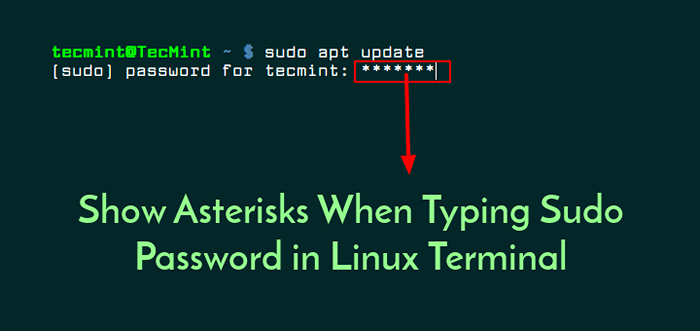
- 2467
- 684
- Marcus Kassulke
Kebanyakan aplikasi biasanya memaparkan maklum balas menggunakan Asterisk (*******) Apabila pengguna menaip kata laluan, tetapi di terminal Linux, apabila pengguna biasa menjalankan perintah sudo untuk mendapatkan keistimewaan pengguna super, dia diminta untuk kata laluan, tetapi tidak ada maklum balas visual yang dilihat oleh pengguna semasa menaipnya kata laluan.
Dalam artikel ini, kami akan menunjukkan cara memaparkan asterisk sebagai maklum balas apabila anda menaip kata laluan di terminal di linux.
Lihatlah pukulan skrin berikut, di sini pengguna Tecmint telah memohon perintah sudo Untuk memasang editor teks VIM di Centos 7, Tetapi tidak ada maklum balas visual kerana kata laluan ditaip (dalam hal ini kata laluan telah dimasukkan):
$ sudo yum memasang vim
 Tiada kata laluan sudo yang ditunjukkan
Tiada kata laluan sudo yang ditunjukkan Anda boleh mengaktifkan ciri maklum balas kata laluan di /etc/sudoers fail, tetapi terlebih dahulu buat sandaran fail, kemudian buka untuk mengedit menggunakan Visudo perintah.
$ sudo cp /etc /sudoers /etc /sudoers.Bak $ sudo visudo
Cari baris berikut.
Lalai env_reset
Dan tambah pwfeedback padanya, sehingga kelihatan seperti ini.
Lalai env_reset, pwfeedback
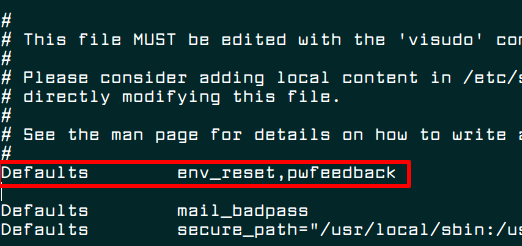 Konfigurasikan fail sudoer
Konfigurasikan fail sudoer Sekarang tekan ESC kunci dan jenis : wq Untuk menyimpan dan menutup fail. Tetapi jika anda menggunakan editor Nano, simpan fail dengan memukul "Ctrl+x"Dan kemudian "Y" diikuti oleh "Masukkan" untuk menutupnya.
Kemudian jalankan arahan di bawah untuk menetapkan semula terminal anda untuk perubahan di atas untuk mula berfungsi.
$ set semula
Itu sahaja, sekarang anda sepatutnya dapat melihat maklum balas visual (****) setiap kali anda menaip kata laluan di terminal, seperti yang ditunjukkan dalam pukulan skrin berikut.
kemas kini $ sudo yum
 Kata laluan sudo yang kelihatan
Kata laluan sudo yang kelihatan Anda mungkin juga ingin membaca artikel berkaitan berikut.
- 10 Konfigurasi Sudoer Berguna untuk Menetapkan 'Sudo' di Linux
- Cara menjalankan perintah 'sudo' tanpa memasukkan kata laluan di linux
- Biarkan sudo menghina anda apabila anda memasukkan kata laluan yang salah
- Cara menjalankan skrip shell dengan arahan sudo di linux
Sekiranya anda mempunyai petua atau tip terminal Linux untuk berkongsi dengan kami, gunakan bahagian komen di bawah.

